笔记本电脑没声音怎么办win7 win7笔记本没有声音了怎么解决
更新时间:2023-03-17 16:18:21作者:qiaoyun
近日有笔记本win7系统用户遇到这样一个问题,就是电脑突然没声音了,不管是看电视还是听歌都没有声音,很多人碰到这样的问题都不知道要怎么办,可能是电脑被静音了或者系统设置等有问题,现在就给大家讲述一下win7笔记本没有声音了的详细解决方法供大家参考吧。
方法如下:
1、首先查看电脑右下角的声音喇叭是否被静音。
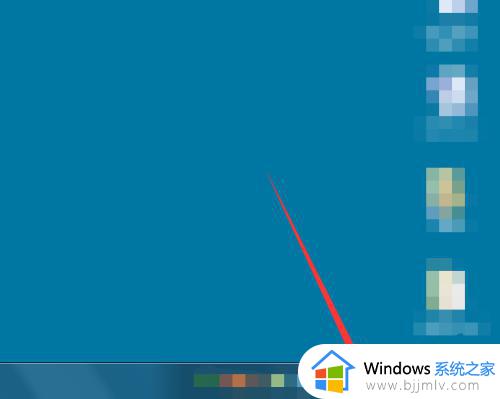
2、其次可以在计算机上右击,点击管理。
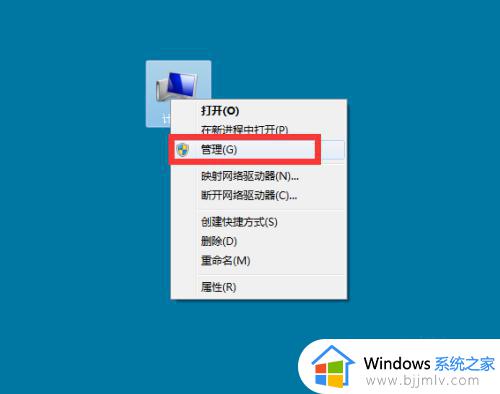
3、弹出对话框,点击设备管理器。
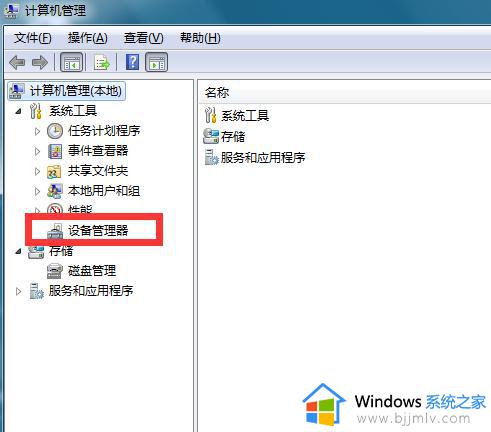
4、点击展开声音、视频和游戏控制器。
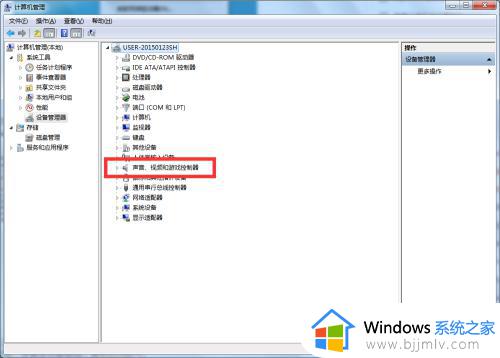
5、声音被禁用,在声卡上右击点击启用。
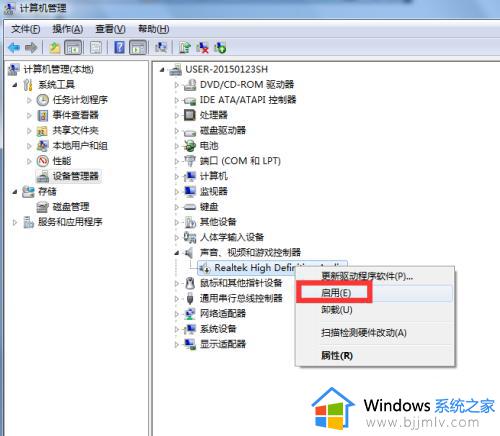
6、没被禁用,可以在声卡上右击点击属性。
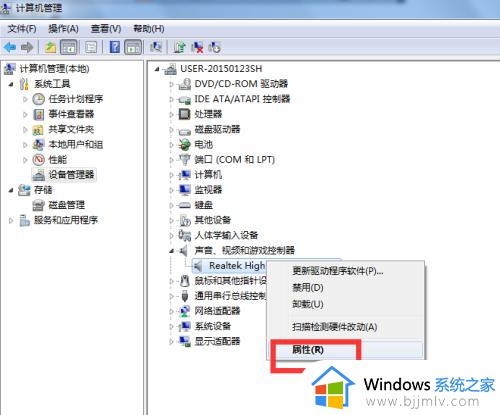
7、弹出对话框,点击驱动程序,更新驱动程序,确定,设置完成。
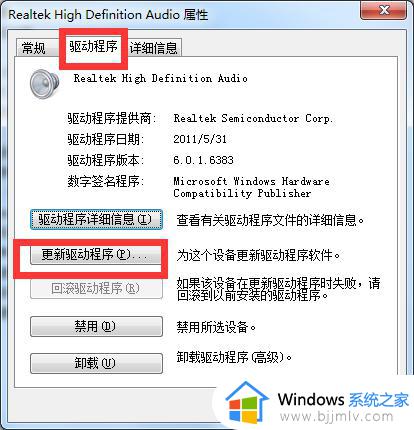
关于笔记本电脑没声音怎么办win7的详细内容就给大家讲述到这里了,大家遇到这样情况的话,可以学习上面的方法步骤来进行解决吧。
笔记本电脑没声音怎么办win7 win7笔记本没有声音了怎么解决相关教程
- 苹果笔记本装win7系统没有声音怎么办 苹果笔记本电脑装win7系统后无声音如何解决
- win7笔记本连接蓝牙音箱没声音怎么办 win7笔记本连蓝牙音箱没有声音修复方法
- win7 没有声音了怎么恢复 win7电脑没有声音的解决方法
- 电脑没有声音怎么解决win7 windows7电脑没有声音怎么办
- windows7系统声音没有了怎么办 windows7电脑没声音如何恢复
- windows7电脑音响没有声音怎么办 win7系统电脑音响没有声音如何解决
- win7插了音响没声音如何解决 windows7音响没声音怎么设置
- windows7电脑没声音了如何恢复 windows7电脑没有声音修复方法
- win7蓝牙音箱连接成功但没有声音怎么办 win7电脑连接上蓝牙音箱但是没有声音如何解决
- win7系统声音没有了怎么办 win7系统没有声音如何修复
- win7系统如何设置开机问候语 win7电脑怎么设置开机问候语
- windows 7怎么升级为windows 11 win7如何升级到windows11系统
- 惠普电脑win10改win7 bios设置方法 hp电脑win10改win7怎么设置bios
- 惠普打印机win7驱动安装教程 win7惠普打印机驱动怎么安装
- 华为手机投屏到电脑win7的方法 华为手机怎么投屏到win7系统电脑上
- win7如何设置每天定时关机 win7设置每天定时关机命令方法
热门推荐
win7系统教程推荐
- 1 windows 7怎么升级为windows 11 win7如何升级到windows11系统
- 2 华为手机投屏到电脑win7的方法 华为手机怎么投屏到win7系统电脑上
- 3 win7如何更改文件类型 win7怎样更改文件类型
- 4 红色警戒win7黑屏怎么解决 win7红警进去黑屏的解决办法
- 5 win7如何查看剪贴板全部记录 win7怎么看剪贴板历史记录
- 6 win7开机蓝屏0x0000005a怎么办 win7蓝屏0x000000a5的解决方法
- 7 win7 msvcr110.dll丢失的解决方法 win7 msvcr110.dll丢失怎样修复
- 8 0x000003e3解决共享打印机win7的步骤 win7打印机共享错误0x000003e如何解决
- 9 win7没网如何安装网卡驱动 win7没有网络怎么安装网卡驱动
- 10 电脑怎么设置自动保存文件win7 win7电脑设置自动保存文档的方法
win7系统推荐
- 1 雨林木风ghost win7 64位优化稳定版下载v2024.07
- 2 惠普笔记本ghost win7 64位最新纯净版下载v2024.07
- 3 深度技术ghost win7 32位稳定精简版下载v2024.07
- 4 深度技术ghost win7 64位装机纯净版下载v2024.07
- 5 电脑公司ghost win7 64位中文专业版下载v2024.07
- 6 大地系统ghost win7 32位全新快速安装版下载v2024.07
- 7 电脑公司ghost win7 64位全新旗舰版下载v2024.07
- 8 雨林木风ghost win7 64位官网专业版下载v2024.06
- 9 深度技术ghost win7 32位万能纯净版下载v2024.06
- 10 联想笔记本ghost win7 32位永久免激活版下载v2024.06